WEB会議を録音するために行なった手順のメモを残す。
この録音起点で文字起こしや自動サマリなどができるようになるはず。
1. blackholeのインストール
brew install blackhole-2ch
2. Launchpad > その他 > Audio MIDI設定
2-1. Audio MIDI設定を開く

2-2. 複数出力装置を作成

音声出力してるっぽい機器+BlackHole 2chにチェック
(BlackHole 2chを一番下にする必要があるらしい)

2-3. 機器セットを作成

音声入力してるっぽい機器+BlackHole 2chにチェック
(BlackHole 2chを一番下にする必要があるらしい)

3. システム設定 > サウンド > 出力と入力
3-1. 出力に複数出力装置を選択

3-2. 入力に機器セットを選択

4. 録音
4-1. QuickTime Playerを開く
特にウインドウが開くわけではない
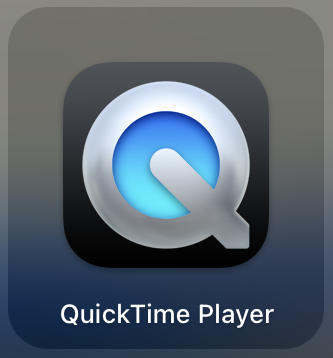
4-2. 新規オーディオ収録

オーディオ収録のウインドウが表示されるので、赤いボタンをクリックして録音を開始する
